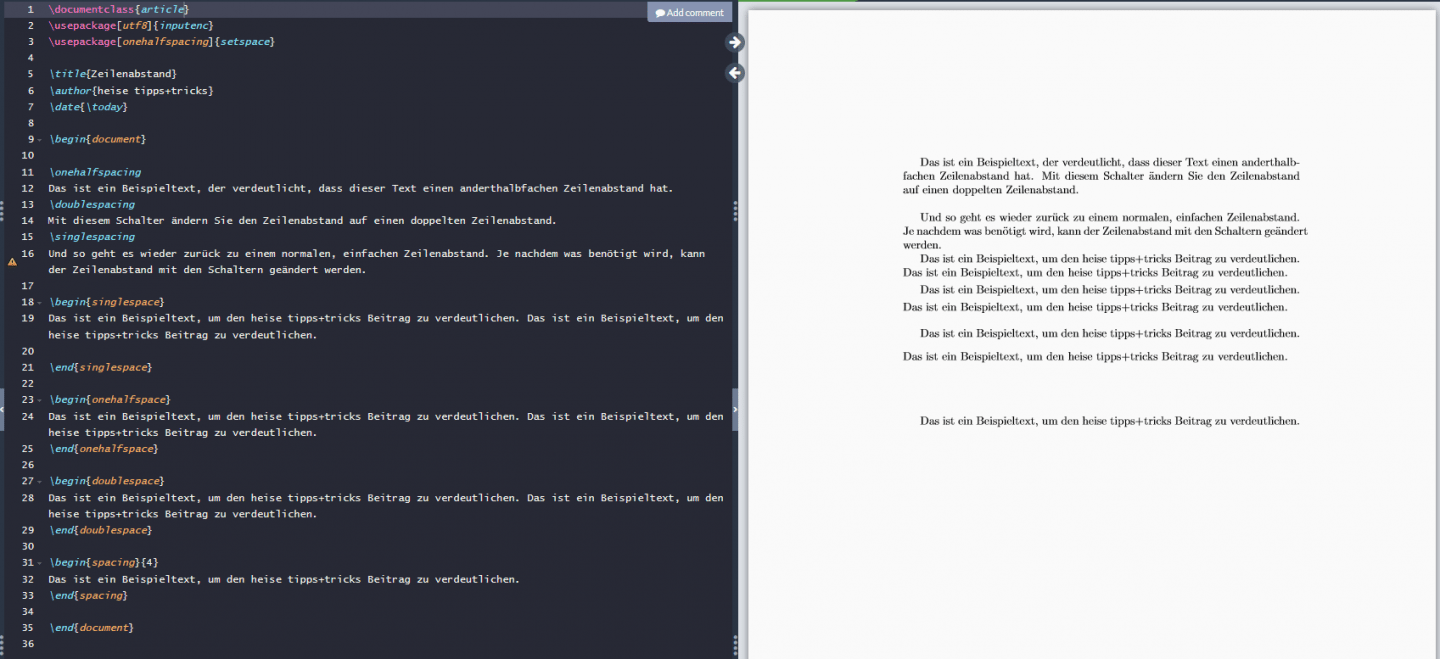Si vous voulez modifier l'interligne de votre document LaTeX, cela fonctionne sans problème avec le paquet "setspace". Pour savoir comment l'intégrer dans votre document et ajuster ensuite l'interligne, consultez notre article tipps+tricks.
- Intégrer le paquetage
- Options du paquetage
- Commandes
- Environnements
Intégrer le paquetage
Intégrez le paquetage setspace comme tout autre paquetage dans le préambule via la commande usepackage{setspace}.
Options du paquet
Le paquet setspace apporte trois options qui peuvent être réglées au départ. Une fois paramétrée, l'option devient la valeur par défaut de l'interligne pour l'ensemble du document. Singlespacing est l'interligne normal, simple ; onehalfspacing correspond à 1,5 fois l'interligne et doublespacing correspond au double de l'interligne. Une fois insérées, les options se présentent comme suit :
usepackage[singlespacing]{setspace}
usepackage[onehalfspacing]{setspace}
usepackage[doublespacing]{setspace}
Commandes
Le paquet apporte également les commandes singlespacing, onehalfspacing et doublespacing qui, comme des interrupteurs, modifient l'interligne du texte qui suit. Un exemple minimal se présente comme suit :
onehalfspacing
Ce texte est un exemple qui illustre le fait que ce texte a un interligne et demi.
doublespacing
Ce commutateur permet de modifier l'interligne pour qu'il soit double.
Singlespacing
Et voilà comment revenir à un interligne simple et normal.
Environnements
Les commandes peuvent également être intégrées dans des environnements associés. Pour ce faire, il suffit d'utiliser les commandes begin{singlespace} et end{singlespace}. De la même manière, les autres environnements sont introduits ou fermés.
n{singlespace} ... end{singlespace}
begin{onehalfspace} ... end{onehalfspace}
ibebegin{doublespace} ... end{doublespace}
Une autre commande avec une option correspondante est l'environnement spacing. Ici, vous pouvez définir comme paramètre l'interligne souhaité.
n{spacing}{paramètre}
Texte avec l'interligne choisi
n{spacing}
Pour résumer, nous avons représenté dans une image les commandes avec les différentes options et les environnements. A gauche se trouve le code et à droite la sortie dans le document.